Win11怎么创建多个桌面?Win11创建多个桌面的方法
更新日期:2023-09-22 04:00:34
来源:系统之家
手机扫码继续观看

怎么在windows11里创建多个桌面多个桌面呢?可以更好的管理系统进程,在玩游戏的时候,有人来了也可以快速切换桌面非常方便,今日为你们带来的文章是关于win11开多个虚拟桌面的方法步骤,还有不清楚小伙伴和小编一起去学习一下吧。
方法步骤:
在任务栏空白处点击鼠标右键,点击弹出的【任务栏设置】
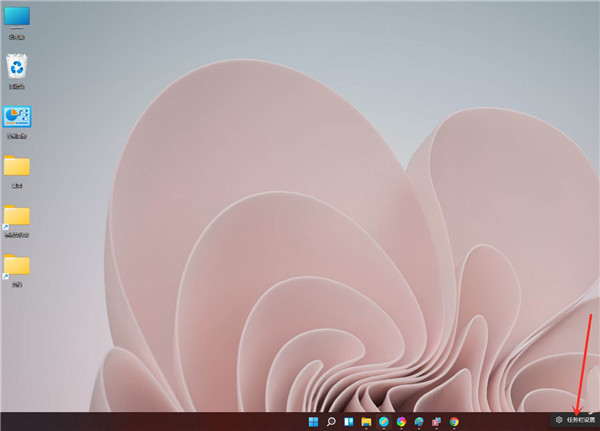
打开“任务视图”开关。
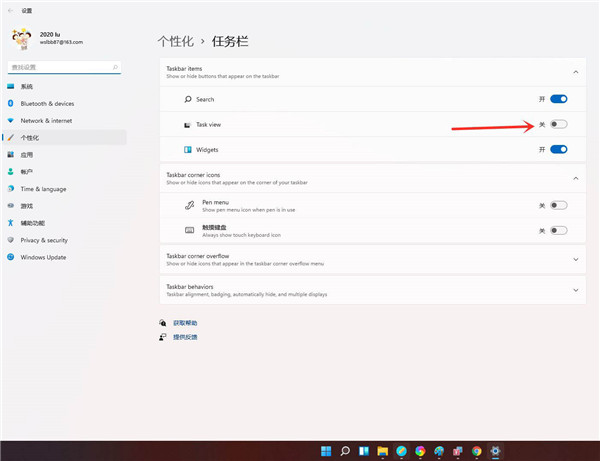
点击任务栏上的【任务视图】按钮。
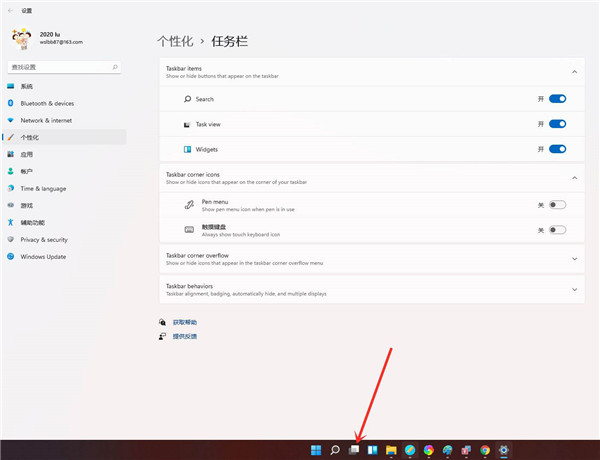
进入任务视图界面,点击【新建桌面】,即可新建一个虚拟桌面。
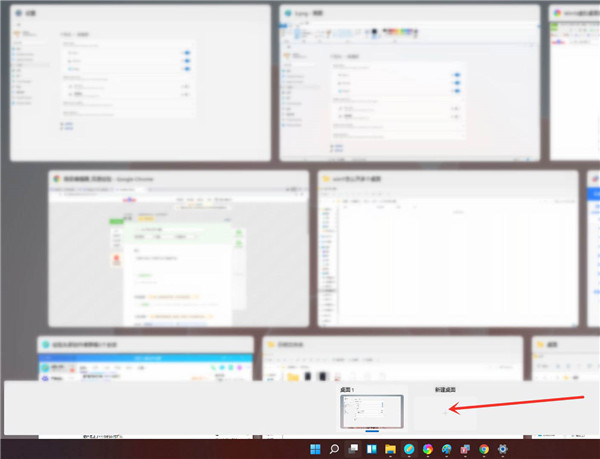
将光标放在“虚拟桌面”的缩略图上面,点击右上角【X】,即可关闭虚拟桌面。
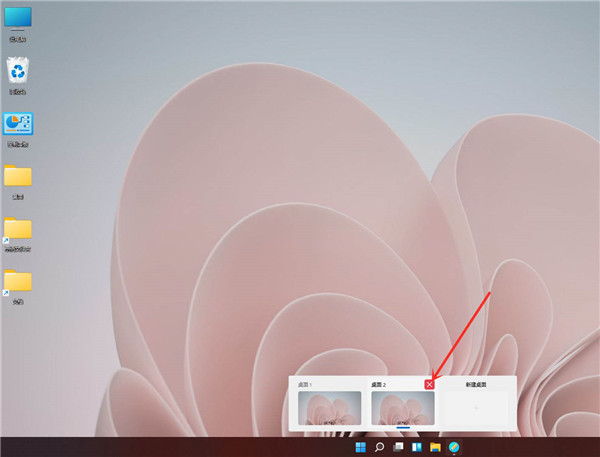
结果展示。
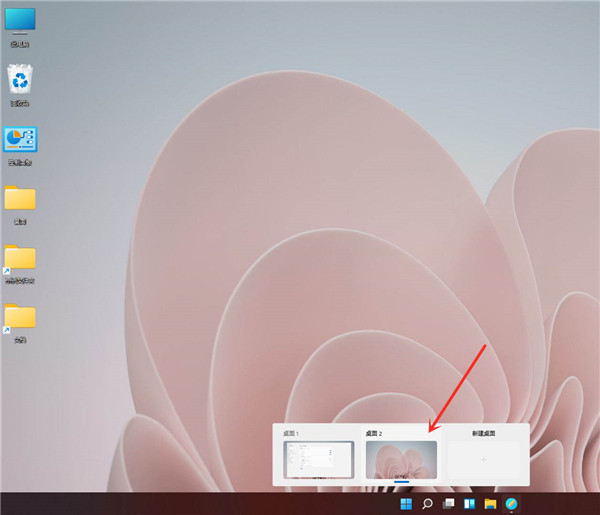
该文章是否有帮助到您?
常见问题
- monterey12.1正式版无法检测更新详情0次
- zui13更新计划详细介绍0次
- 优麒麟u盘安装详细教程0次
- 优麒麟和银河麒麟区别详细介绍0次
- monterey屏幕镜像使用教程0次
- monterey关闭sip教程0次
- 优麒麟操作系统详细评测0次
- monterey支持多设备互动吗详情0次
- 优麒麟中文设置教程0次
- monterey和bigsur区别详细介绍0次
系统下载排行
周
月
其他人正在下载
更多
安卓下载
更多
手机上观看
![]() 扫码手机上观看
扫码手机上观看
下一个:
U盘重装视频












